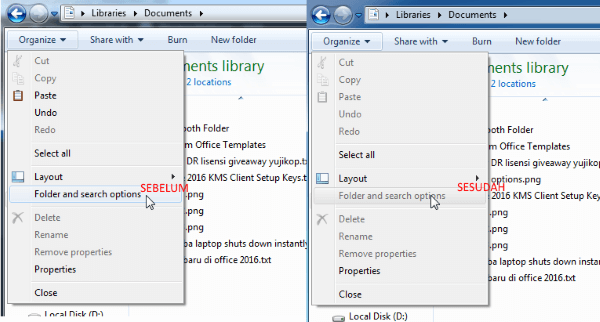 Anda tentu sudah familiar dengan kotak dialog Folder Options ini. Mungkin yang paling populer adalah saat anda ingin menyembunyikan file, folder, dan juga drive. Atau sebaliknya ingin memunculkan file, folder atau drive yang disembunyikan (hidden) oleh anda ataupun oleh virus. Anda tentu akan memanggil Folder Options ini, lalu menyentang pilihan Show hidden files, folders, and drives. Nah, sekarang bagaimana Folder Options itu sendiri yang akan Anda sembunyikan? Apakah bisa dilakukan? Jawabnya, bisa. Bagaiman caranya?
Anda tentu sudah familiar dengan kotak dialog Folder Options ini. Mungkin yang paling populer adalah saat anda ingin menyembunyikan file, folder, dan juga drive. Atau sebaliknya ingin memunculkan file, folder atau drive yang disembunyikan (hidden) oleh anda ataupun oleh virus. Anda tentu akan memanggil Folder Options ini, lalu menyentang pilihan Show hidden files, folders, and drives. Nah, sekarang bagaimana Folder Options itu sendiri yang akan Anda sembunyikan? Apakah bisa dilakukan? Jawabnya, bisa. Bagaiman caranya?
Mari belajar Cara Mumunculkan / Menghilangkan Folder Options.
Cara Menghilangkan Folder Options
Buat sebuah key DWORD Value pada kedua lokasi di bawah ini dan beri nama NoFolderOptions.
HKEY_CURRENT_USER/Software/Microsoft/Windows/CurrentVersion/Policies/ExplorerHKEY_LOCAL_MACHINE/Software/Microsoft/Windows/CurrentVersion/Policies/Explorer- Setelah dibuat klik ganda NoFolderOptions dan masukkan angka 1 pada Value Data.
Cara Memunculkan Folder Options
Hapuslah key DWORD Value yang bernama NoFolderOptions pada:
HKEY_CURRENT_USER/Software/Microsoft/Windows/CurrentVersion/Policies/ExplorerHKEY_LOCAL_MACHINE/Software/Microsoft/Windows/CurrentVersion/Policies/Explorer- Setelah itu tutup regedit dan semua program, lalu restart computer untuk menerapkan perubahan!
Kesimpulan: Anda hanya perlu membuat sebuah key bernama NoFolderOptions di registry pada dua lokasi yaitu di
HKEY_CURRENT_USER/Software/Microsoft/Windows/CurrentVersion/Policies/Explorer
dan di
HKEY_LOCAL_MACHINE/Software/Microsoft/Windows/CurrentVersion/Policies/Explorer.
Perhatikan screenshoot di awal. Setelah diterapkan, opsi Folder and search option menjadi tidak aktif alias tidak bisa di klik.
Selamat belajar 🙂